Scheda Dispositivi di controllo remoto
-
Per aprire la scheda Dispositivi di controllo remoto, selezionare .
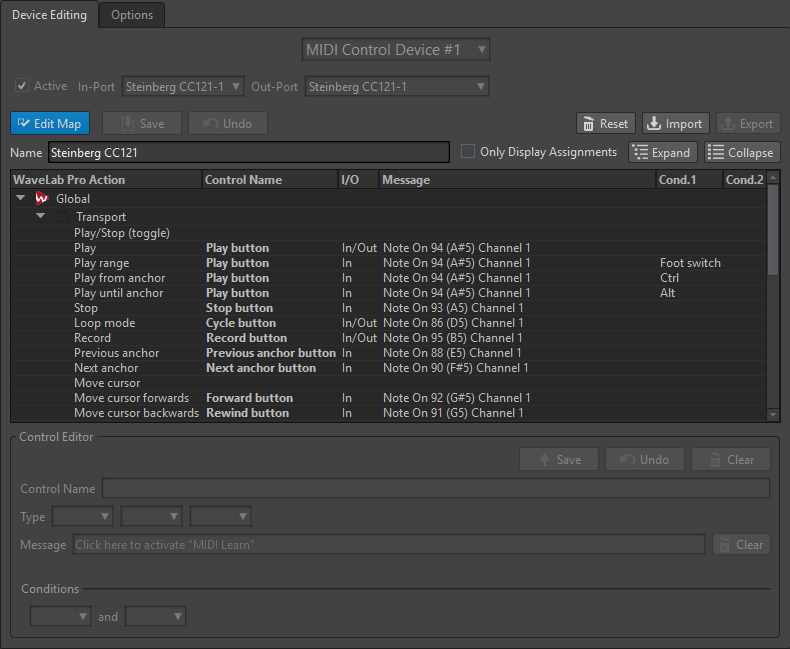
Scheda Modifica del dispositivo
Questa scheda consente di selezionare un dispositivo di controllo MIDI, visualizzare la mappa di controllo, assegnare dei comandi WaveLab Pro ai controlli MIDI e importare/esportare assegnazioni di controlli.
- Menu dei dispositivi
-
Selezionare il dispositivo MIDI da modificare. Selezionare Scorciatoie MIDI per i menu per definire la porta di ingresso MIDI utilizzata per le scorciatoie MIDI. Le scorciatoie possono quindi essere assegnate nella scheda Scorciatoie.
Selezionare Dispositivo di controllo MIDI #1 - #10 per selezionare uno slot per un dispositivo di controllo MIDI connesso. È quindi possibile assegnare un dispositivo selezionando una porta di ingresso e una porta di uscita MIDI.
- Active
-
Consente di attivare il dispositivo selezionato e di scansionare le porte MIDI.
- Porta di ingresso/Porta di uscita
-
Consente di selezionare la porta di ingresso/uscita MIDI del dispositivo che si desidera utilizzare.
- Modifica mappa
-
Consente di attivare la modalità di modifica della mappa di controllo MIDI per il dispositivo selezionato. Per uscire dalla modalità di modifica, fare di nuovo clic.
- Salva
-
Consente di salvare le modifiche che sono state applicate alla mappa di controllo MIDI.
- Annulla
-
Consente di annullare le modifiche che sono state applicate alla mappa di controllo MIDI.
- Reinizializza
-
Se la mappa dispone di un preset di fabbrica, fare clic su Reinizializza per reimpostare tutte le modifiche che sono state apportate alla mappa. Se il dispositivo di controllo non dispone di preset di fabbrica, la mappa viene cancellata.
- Importa
-
Consente di aprire il browser dei file, dove è possibile selezionare un file di definizione della mappa (file XML). Questo tipo di file può essere fornito, ad esempio, dal produttore di un dispositivo MIDI o da un altro utente di WaveLab Pro.
- Export
-
Consente di esportare un file di definizione della mappa (file XML). Questo file può essere inviato a un altro utente di WaveLab Pro, ad esempio.
- Nome
-
Consente di inserire un nome per la mappa.
- Visualizza solamente le assegnazioni
-
Se questa opzione è attivata, la mappa di controllo visualizza solamente i parametri che sono associati a un controllo remoto.
- Espandi/Riduci
-
Consente di espandere/ridurre la struttura ad albero delle cartelle per la mappa di controllo.
- Elenco delle cartelle di WaveLab Pro
-
Questa struttura ad albero delle cartelle elenca i parametri che è possibile controllare in remoto. La cartella superiore rappresenta i contesti. I parametri correlati possono essere controllati se il contesto è attivo. Ad esempio, se un file audio è attivo.
Un controllo remoto può essere utilizzato in diversi contesti se questi sono esclusivi. Ad esempio, alcuni parametri possono essere utilizzati per un file audio attivo o per un montaggio audio attivo.
La cartella Globale contiene i parametri che possono essere sempre controllati.
- Editor del controllo - Salva
-
Se è stato creato o modificato un controllo, è necessario salvarlo facendo clic su questo pulsante.
- Editor del controllo - Annulla
-
Se è stato modificato un controllo, fare clic su questo pulsante per annullare le modifiche.
- Editor del controllo - Cancella
-
Consente di eliminare la definizione del controllo selezionata.
- Nome del controllo
-
Consente di inserire un nome per il controllo. Ciascun controllo deve avere un nome.
- Tipo
-
Nella sezione Tipo, è possibile modificare il tipo del controllo selezionato.
Quando a un parametro è possibile assegnare più tipi di controllo, dal primo menu a tendina è possibile selezionare il tipo. Per alcuni parametri, è possibile scegliere tra un editing di tipo relativo e uno di tipo assoluto. Ad esempio, un cursore della Sezione Master può essere associato a un fader motorizzato remoto (editing assoluto) o a una manopola a corsa infinita (editing relativo).
Sono supportati numerosi protocolli per interpretare i messaggi MIDI. Dal secondo menu è possibile selezionare il protocollo che si desidera utilizzare. La funzione Apprendimento MIDI può modificare automaticamente questo protocollo in base ai messaggi MIDI ricevuti.
I controlli remoti inviano dei messaggi ma possono anche riceverne da parte di WaveLab Pro, ad esempio per illuminare un pulsante o spostare un fader motorizzato. Dal terzo menu è possibile selezionare la modalità che si desidera utilizzare.
- Messaggio
-
Consente di attivare la funzione Apprendimento MIDI. Se questa opzione è attivata, è possibile utilizzare il controllo (manopola, fader, ecc.) del proprio controller MIDI. Quando vengono ricevuti dei messaggi MIDI, essi vengono analizzati dopo che l’attività MIDI è rimasta ferma per diversi millisecondi. Il risultato viene visualizzato nel campo Messaggio. Questo viene quindi utilizzato da WaveLab Pro come identificatore del controllo.
- Cancella
-
Consente di eliminare l’evento MIDI che identifica il controllo.
- Condizioni
-
Un modificatore è un parametro di WaveLab Pro che può essere attivato da un controller MIDI (ad esempio un foot switch) o da un tasto del computer (Ctrl/Cmd, Shift, ecc.). Associando un controllo remoto a uno o più modificatori, è possibile utilizzare un solo controllo remoto per modificare diversi parametri.
Scheda Opzioni
Questa scheda consente di utilizzare la funzione Apprendimento MIDI per assegnare il controllo di un dispositivo di controllo remoto MIDI a una funzione.
- Emula la rotellina del mouse
-
Se questa opzione è attivata, la manopola AI dei controller Steinberg funziona come se fosse una rotellina del mouse nell’interfaccia utente di WaveLab Pro, tranne che per i plug-in.
- Modifica il campo numerico che ha il focus
-
Se questa opzione è attivata, la manopola AI dei controller Steinberg può essere utilizzata per modificare il campo numerico focalizzato che è possibile trovare in molte finestre e finestre di dialogo di WaveLab Pro.